Windows Phone – это популярная операционная система для смартфонов, разработанная компанией Microsoft. Иногда пользователю может потребоваться сбросить настройки своего устройства до заводских, чтобы исправить ошибки или восстановить работоспособность. Но как сбросить Windows Phone и вернуть его к начальному состоянию? В этой статье мы расскажем вам, как выполнить сброс вашего устройства Windows Phone и удалить все данные с него.
Перед тем, как приступить к сбросу, важно понимать, что все данные, хранящиеся на вашем устройстве, будут удалены без возможности восстановления. Поэтому перед сбросом следует создать резервные копии всех важных файлов и информации.
Существует несколько способов сброса Windows Phone. Один из самых простых – это сброс через меню настроек устройства. Для этого откройте меню Настройки, затем выберите пункт Система и нажмите на О смартфоне. В открывшемся меню выберите Сбросить телефон и подтвердите свой выбор. После завершения сброса Windows Phone перезагрузится и вернется к заводским настройкам.
Если ваш Windows Phone не загружается или вы не можете получить доступ к меню настроек, вы можете выполнить сброс при помощи сочетания клавиш. Для этого зажмите и удерживайте кнопку Громкость Вниз, затем нажмите и удерживайте кнопку Включение/выключение. Через некоторое время на экране появится вопрос о подтверждении сброса. С помощью клавиш громкости выберите Yes и нажмите кнопку Включение/выключение для подтверждения.
Почему сброс Windows Phone может потребоваться
| Проблемы с работой устройства | Если ваш Windows Phone начал работать нестабильно, тормозить, вылетать приложения или имеет другие неполадки, сброс настроек может помочь восстановить его работоспособность. |
| Продажа или передача устройства | Если вы планируете продать или передать свой Windows Phone, сброс на заводские настройки поможет удалить все ваши личные данные с устройства и защитить их от доступа посторонних лиц. |
| Желание начать с чистого листа | Если вы хотите вернуть устройство в состояние, в котором оно было при покупке, сброс настроек поможет удалить все изменения, установленные вами, и вернуть Windows Phone к его первоначальным настройкам. |
Не забывайте, что сброс настроек удаляет все приложения, фотографии, музыку и другие данные с устройства, поэтому перед сбросом рекомендуется создать резервную копию всех важных файлов.
Подготовка к сбросу Windows Phone
Перед тем как сбросить Windows Phone до заводских настроек, рекомендуется выполнить несколько предварительных шагов, чтобы убедиться, что ваше устройство будет сброшено безопасно и все важные данные будут сохранены.
1. Создайте резервную копию данных
Перед сбросом Windows Phone до заводских настроек, убедитесь, что все ваши важные данные, такие как контакты, фотографии и сообщения, сохранены в безопасном месте. Есть несколько способов создания резервной копии данных на Windows Phone:
- Использование облачных сервисов, таких как OneDrive или Google Drive.
- Передача данных на компьютер с помощью USB-кабеля.
- Загрузка приложений резервного копирования из Windows Phone Store.
2. Отключите службы и функции
Перед сбросом Windows Phone до заводских настроек, рекомендуется отключить все службы и функции, связанные с вашей учетной записью Microsoft. Это поможет предотвратить потерю данных и проблемы с авторизацией после сброса. Вот несколько служб и функций, которые вы можете отключить:
- Синхронизация контактов, календаря и электронной почты
- Синхронизация настроек
- Синхронизация фотографий и видео
- Синхронизация приложений
- Режим Найти мой телефон
Отключение этих служб и функций обычно осуществляется через меню настройки вашего Windows Phone. Как отключить конкретную службу или функцию, вы можете узнать в руководстве к вашему устройству.
3. Зарядите батарею
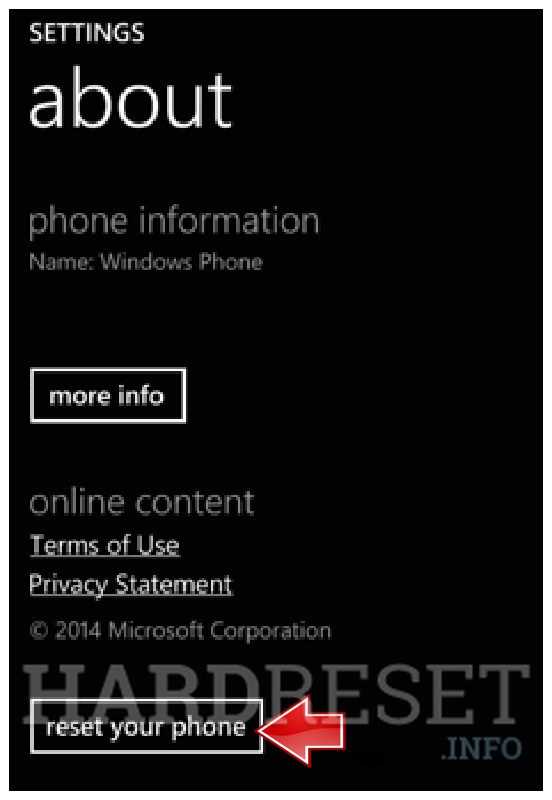
Перед сбросом Windows Phone до заводских настроек, убедитесь, что батарея вашего устройства полностью заряжена или имеет достаточный заряд. В процессе сброса требуется определенное количество энергии, и низкий заряд батареи может прервать процесс сброса программного обеспечения.
Следуя этим рекомендациям, вы подготовите свое Windows Phone к сбросу до заводских настроек безопасно и сохраните важные данные.
Как сохранить данные перед сбросом Windows Phone
Перед сбросом настроек телефона Windows Phone очень важно сохранить все свои данные. Ведь после сброса телефон вернется к заводским настройкам, а все ваши контакты, сообщения, фотографии и другая информация будут удалены без возможности восстановления. Чтобы избежать потери данных, выполните следующие шаги:
1. Резервное копирование контактов, фотографий и других файлов
Перед сбросом Windows Phone рекомендуется создать резервные копии всех ваших контактов, фотографий и других важных файлов. Для этого вы можете использовать встроенные средства резервного копирования, такие как OneDrive или облачные сервисы, например, Google Drive или Dropbox. Загрузите все необходимые файлы на свой аккаунт в облаке или скопируйте их на компьютер.
2. Сохранение сообщений
Если вам нужны сохраненные сообщения, вы можете использовать приложение Сообщения для Windows Phone. Откройте приложение, щелкните на … внизу экрана, выберите Настройки и затем Сохранение. Включите опцию Сохранить сообщения в облачное хранилище. Теперь все ваши сообщения будут сохранены в облаке и будут доступны после сброса телефона.
Следуя этим простым шагам, вы можете сохранить все свои данные перед сбросом настроек Windows Phone и избежать их потери.
Способ 1: Сброс Windows Phone через настройки
Чтобы сбросить Windows Phone до заводских настроек, выполните следующие шаги:
- Откройте меню настроек на своем устройстве Windows Phone.
- Перейдите в раздел Система.
- Далее выберите О телефоне.
- Прокрутите вниз и найдите опцию Сброс.
- Выберите Сброс сейчас.
- Вы увидите предупреждение о том, что все данные будут удалены. Если вы согласны, нажмите Да.
- Windows Phone начнет процесс сброса до заводских настроек.
Пожалуйста, имейте в виду, что при сбросе Windows Phone все ваши данные, включая контакты, фотографии, приложения и настройки, будут удалены. Поэтому перед сбросом убедитесь, что вы создали резервные копии всех важных данных.
Важно: Способ может отличаться в зависимости от модели и версии Windows Phone.
Способ 2: Сброс Windows Phone через кнопки управления
Если вы забыли пароль или желаете сбросить настройки своего Windows Phone, то вы можете воспользоваться этим способом.
Шаг 1: Выключите телефон
Перед тем как начать сброс, убедитесь, что ваш телефон выключен. Для этого нажмите и удерживайте кнопку питания на телефоне, пока не появится сообщение о выключении.
Шаг 2: Зажмите несколько кнопок
Для сброса настроек до заводских вам понадобится зажать и удерживать несколько кнопок на вашем телефоне. Вот как это сделать:
- Нажмите и удерживайте кнопку для уменьшения громкости (на некоторых моделях это может быть кнопка для увеличения громкости).
- Пока удерживаете кнопку для уменьшения громкости, нажмите и удерживайте кнопку включения/выключения.
Продолжайте удерживать обе кнопки, пока на экране появится значок восклицательного знака.
Шаг 3: Выполните сброс
Когда вы увидите значок восклицательного знака, отпустите все кнопки. Теперь выполните следующие действия:
- Нажмите последовательно на кнопку для увеличения громкости, затем на кнопку для уменьшения громкости, а затем на кнопку включения/выключения.
- На экране появится меню с опциями сброса. С помощью кнопок для увеличения/уменьшения громкости выберите Да, а затем нажмите кнопку включения/выключения, чтобы подтвердить сброс.
Теперь ваш Windows Phone будет сброшен до заводских настроек. Пожалуйста, имейте в виду, что все ваши данные будут удалены, поэтому перед сбросом необходимо создать резервную копию.
Способ 3: Сброс Windows Phone с помощью ПО на компьютере
Если вы не можете сбросить Windows Phone с помощью настроек на самом устройстве или забыли свой пароль, вы можете воспользоваться программным обеспечением на компьютере для выполнения сброса.
Для того чтобы выполнить сброс Windows Phone при помощи ПО на компьютере, вам понадобится следовать этому процессу:
| Шаг | Описание |
|---|---|
| 1 | Скачайте и установите программу для сброса Windows Phone на свой компьютер. Некоторые из популярных программ включают Windows Device Recovery Tool и Windows Phone Internals. |
| 2 | Откройте программу на компьютере и подключите свое устройство Windows Phone к компьютеру при помощи USB-кабеля. |
| 3 | Следуйте инструкциям программы для определения вашего устройства и выполнения сброса до заводских настроек. Обычно это включает выбор вашей модели и версии операционной системы. |
| 4 | Подождите, пока программа сбросит ваш Windows Phone до заводских настроек. Это может занять некоторое время, поэтому будьте терпеливы и не отключайте устройство и компьютер во время процесса сброса. |
| 5 | После завершения сброса, вы сможете настроить Windows Phone заново, как если бы вы только что купили его. Вы можете войти в свою учетную запись Microsoft, восстановить резервные копии данных и настроить все необходимые параметры. |
Сброс Windows Phone с помощью ПО на компьютере является более продвинутым методом и может потребовать некоторых технических навыков. Убедитесь, что вы понимаете и следуете всем инструкциям программы, чтобы избежать потери данных или повреждения устройства.
Как сбросить Windows Phone до заводских настроек
Сброс настроек Windows Phone до заводских настроек может потребоваться в различных ситуациях. Например, если вы хотите продать устройство или испытываете проблемы с работой операционной системы. В этом разделе мы расскажем, как выполнить сброс Windows Phone до заводских настроек.
Способ 1: Сброс через меню настроек
1. Откройте меню Настройки на вашем Windows Phone.
2. Пролистайте вниз и выберите раздел Система.
3. В разделе Система найдите пункт Сброс и нажмите на него.
4. В появившемся меню выберите опцию Сбросить телефон.
5. Для подтверждения выберите опцию Да и подождите, пока устройство выполнит сброс до заводских настроек.
Способ 2: Сброс через комбинацию клавиш
1. Выключите ваш Windows Phone.
2. Убедитесь, что ваше устройство полностью выключено.
3. Зажмите и удерживайте одновременно клавиши Громкость вниз и Питание до появления вибрации.
4. Как только вы почувствуете вибрацию, отпустите клавиши.
5. Ваш Windows Phone автоматически перезагрузится и выполнит сброс до заводских настроек.
Важно: При сбросе Windows Phone до заводских настроек все данные на устройстве будут удалены. Поэтому перед выполнением данной операции необходимо создать резервную копию важных файлов и контактов.
Теперь вы знаете, как сбросить Windows Phone до заводских настроек. Следуйте инструкциям, чтобы успешно выполнить данную операцию и вернуть устройство в исходное состояние.
Способ 1: Сброс Windows Phone через настройки
Первый способ — это сброс Windows Phone через настройки. Этот метод прост и доступен для всех пользователей. Вам не понадобятся дополнительные программы или специальные навыки. Просто следуйте инструкциям:
- Откройте меню Настройки на вашем телефоне.
- Прокрутите вниз и выберите раздел Система.
- Далее выберите Сброс и нажмите Сбросить телефон.
- Вы увидите предупреждение о том, что все ваши данные будут удалены. Убедитесь, что у вас есть резервные копии всех важных файлов перед продолжением.
- Если вы готовы сбросить телефон, нажмите кнопку Да.
- Теперь вам нужно будет подтвердить свое желание сбросить телефон. Нажмите кнопку Да снова.
- Телефон начнет процесс сброса до заводских настроек. Это может занять несколько минут, поэтому подождите, пока процесс не завершится.
После завершения сброса телефон автоматически перезагрузится и вы сможете настроить его заново, как при первичной настройке. Все ваши данные и приложения будут удалены, поэтому убедитесь, что у вас есть резервные копии всех нужных файлов.
Теперь вы знаете, как сбросить Windows Phone до заводских настроек с помощью настроек телефона. Этот способ очень удобен и не требует дополнительного оборудования или программного обеспечения. Пользуйтесь им при необходимости!
Способ 2: Сброс Windows Phone через кнопки управления
Если вам необходимо сбросить настройки вашего Windows Phone до заводских, вы можете воспользоваться специальными кнопками управления. Этот способ может быть полезен, если устройство заблокировано или вы забыли пароль.
Шаг 1: Выключите ваш Windows Phone
Нажмите и удерживайте кнопку включения/выключения на вашем устройстве, пока не появится меню выключения. Затем переместите ползунок Выключение вправо, чтобы полностью выключить ваш Windows Phone.
Шаг 2: Включение специального режима
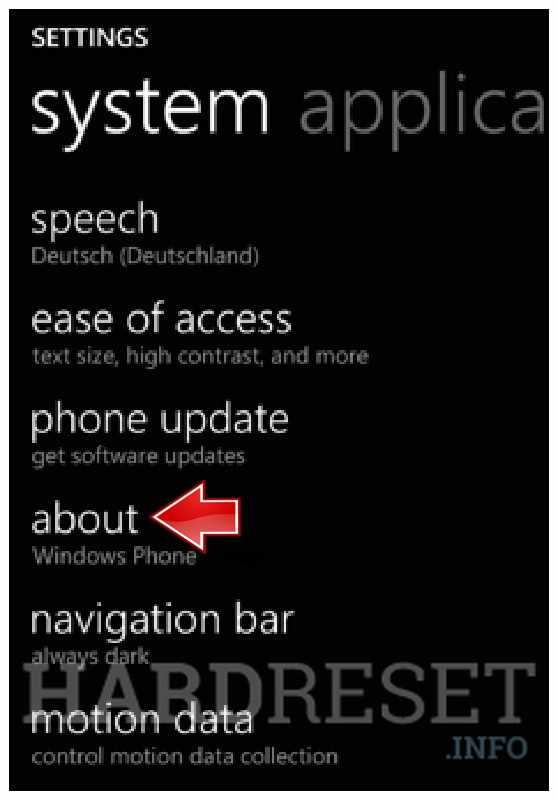
Нажмите и удерживайте кнопку включения/выключения и громкость вниз одновременно, пока не увидите изображение инструментов на экране вашего Windows Phone.
Шаг 3: Сброс настроек
Навигацией с помощью кнопки громкости выберите опцию Сброс настроек и подтвердите выбор, нажав кнопку включения/выключения. Ваш Windows Phone начнет процесс сброса. Пожалуйста, будьте терпеливы, этот процесс может занять несколько минут.
После завершения сброса вам будет предложено настроить ваш Windows Phone заново. Вы можете использовать вашу учетную запись Microsoft для восстановления ваших настроек и данных.
Обратите внимание, что этот способ сброса сотрет все данные и настройки на вашем устройстве. Убедитесь, что у вас есть резервные копии ваших важных данных перед проведением сброса.
Способ 3: Сброс Windows Phone с помощью ПО на компьютере
Если вы не можете сбросить настройки вашего Windows Phone с помощью стандартного метода, можно воспользоваться специальным программным обеспечением на компьютере. Этот способ позволяет выполнить сброс до заводских настроек, удалив все данные с вашего телефона.
Для начала следует скачать и установить программу на ваш компьютер, которая позволяет сбросить Windows Phone. Например, вы можете воспользоваться программой Windows Device Recovery Tool, которая разработана компанией Microsoft и является официальным инструментом для восстановления и сброса Windows Phone.
После установки программы, следуйте инструкциям по подключению вашего Windows Phone к компьютеру. Обычно это делается с помощью USB-кабеля, который идет в комплекте с вашим телефоном.
После успешного подключения, программа автоматически определит ваш телефон и предложит сбросить его до заводских настроек. Будьте внимательны, так как все данные будут безвозвратно удалены. Если вы уверены, что хотите сбросить Windows Phone, нажмите на соответствующую кнопку.
Дождитесь завершения процесса сброса, который может занять некоторое время. После этого ваш Windows Phone будет перезагружен с заводскими настройками и вы сможете настроить его заново.
